L’utilisateur peut récupérer les équipes qui ont été abandonnées par un autre employé. L’utilisateur ne peut voir que les gardes disponibles pour les jours vides, ou aucun horaire ne se chevauche avec les gardes disponibles.
- L’utilisateur peut soit cliquer sur le bouton « Reprise de quart » apparaissant sur la page d’accueil, soit cliquer sur l’icône de navigation inférieure « Calendrier ». L’utilisateur ne peut voir que les gardes disponibles pour les jours vides, ou aucun horaire ne se chevauche avec les gardes disponibles.
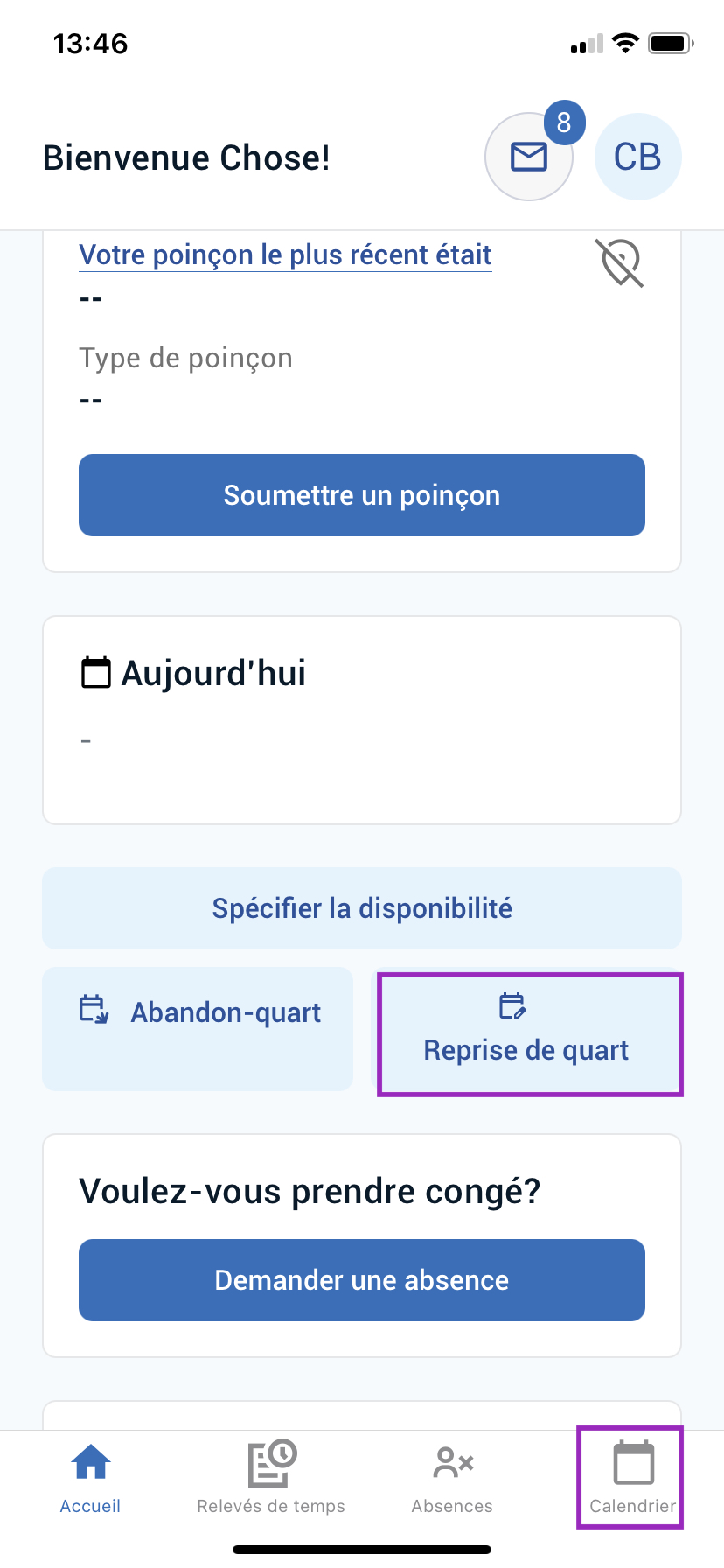
2. L’utilisateur accède au calendrier de la semaine en cours. Pour afficher les équipes de ramassage, cliquez sur l’icône de filtre dans le coin supérieur droit.
3. Dans le menu du bas, sélectionnez la case à cocher Quarts reprise et tapez sur « x » pour quitter le menu.
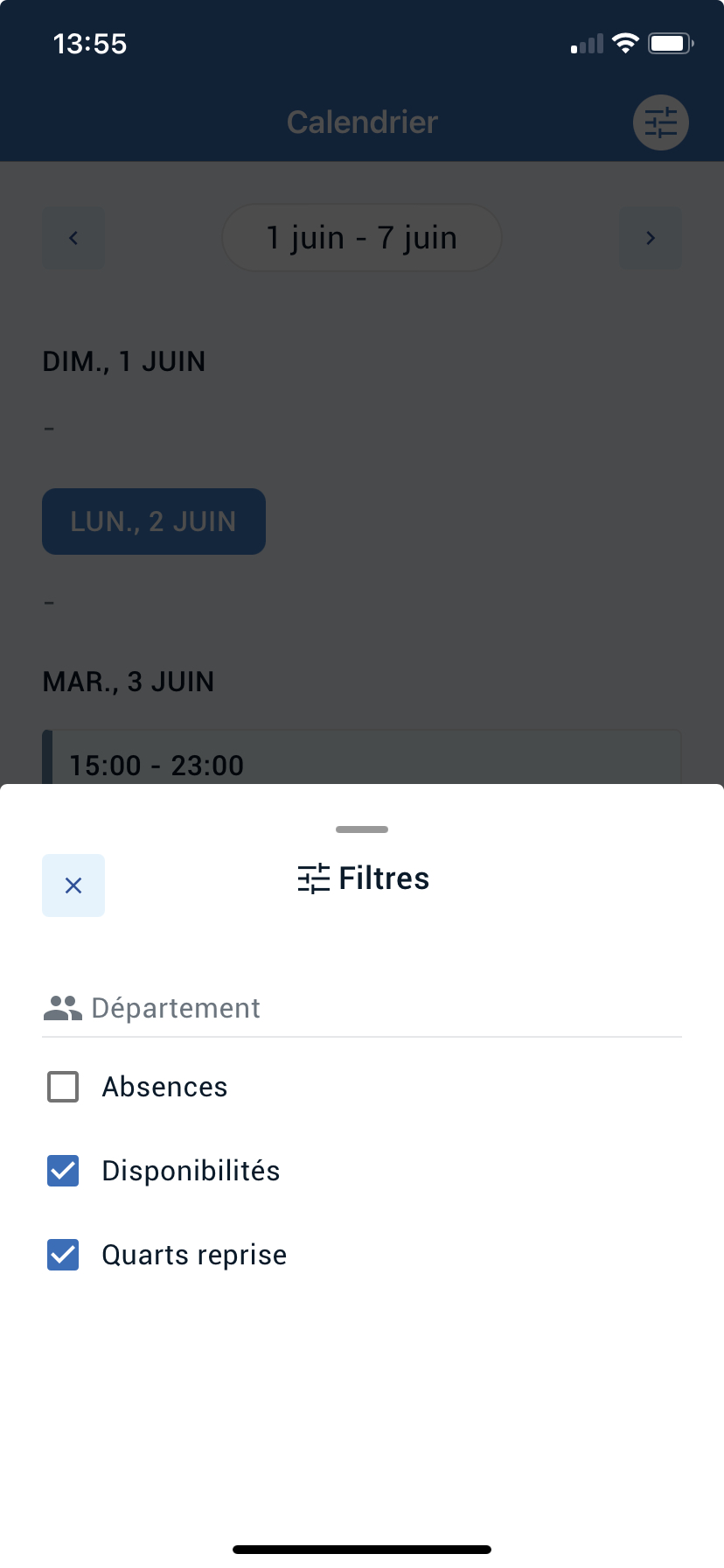
4. Sur le calendrier, l’utilisateur verra les équipes disponibles avec l’étiquette « Disponible pour reprise».
5.Tapez sur le jour d’affectation disponible, une fenêtre modale Détails de l’horaire s’affiche, dans laquelle l’utilisateur peut consulter les informations sur l’employé qui dépose, les informations sur l’horaire et les notes ajoutées par le déposant (le cas échéant). L’employé peut ajouter des notes (facultatives) et cliquer sur le bouton « Demander un quart».
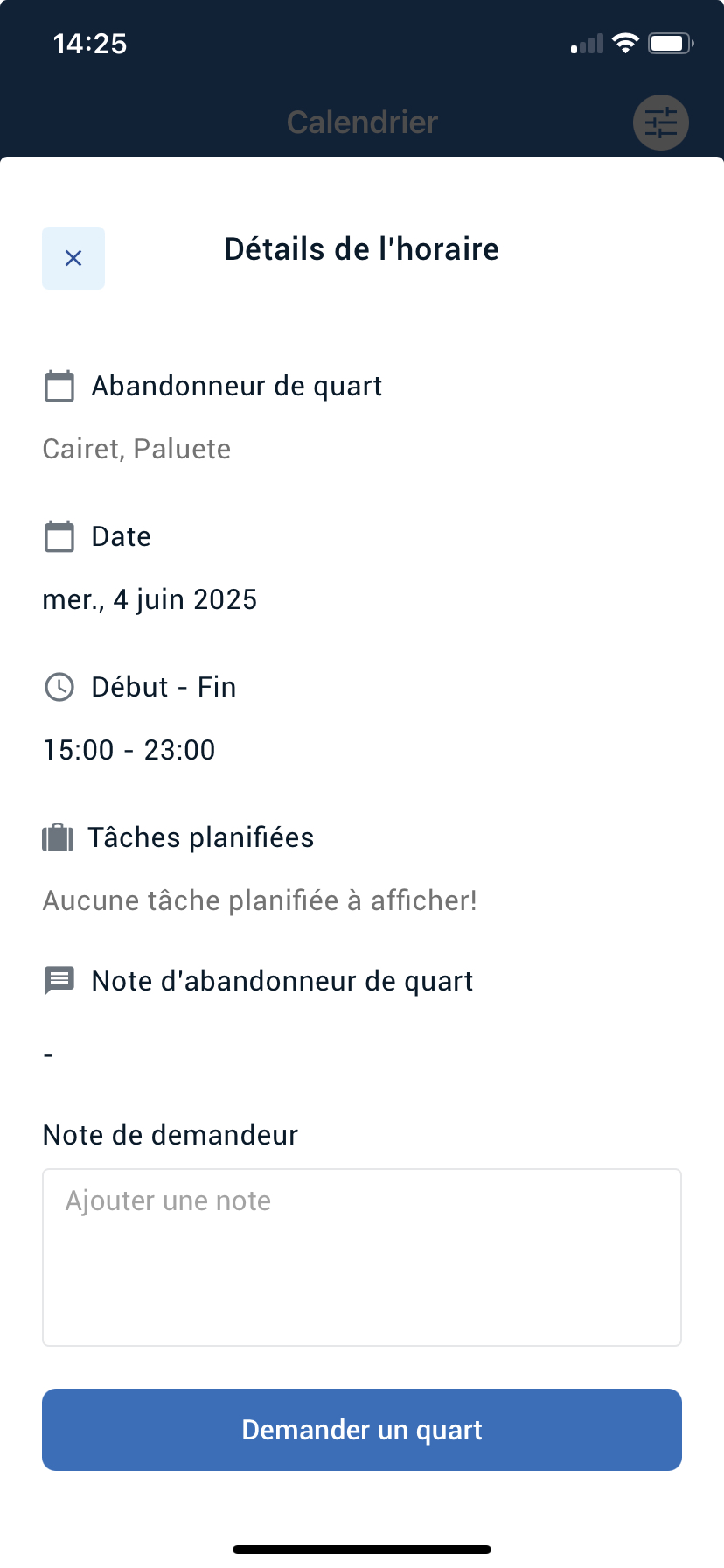
6. Tapez sur « Demande » dans la boîte de dialogue de confirmation.
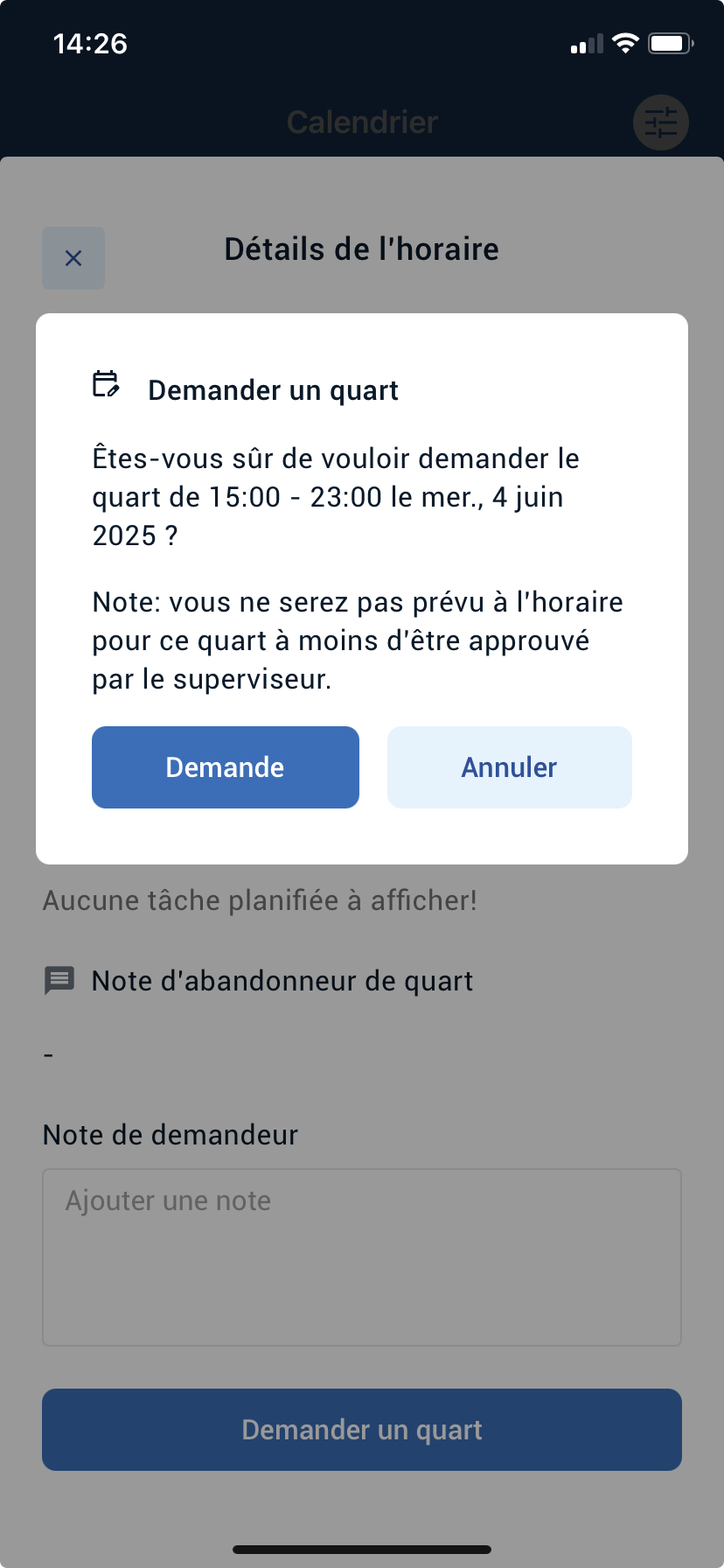
7. Tapez sur « Demande » dans la boîte de dialogue de confirmation. La fenêtre modale « Détails de la programmation » sera fermée, le message de réussite sera affiché et le calendrier sera actualisé avec le statut « En attente d’approbation ».
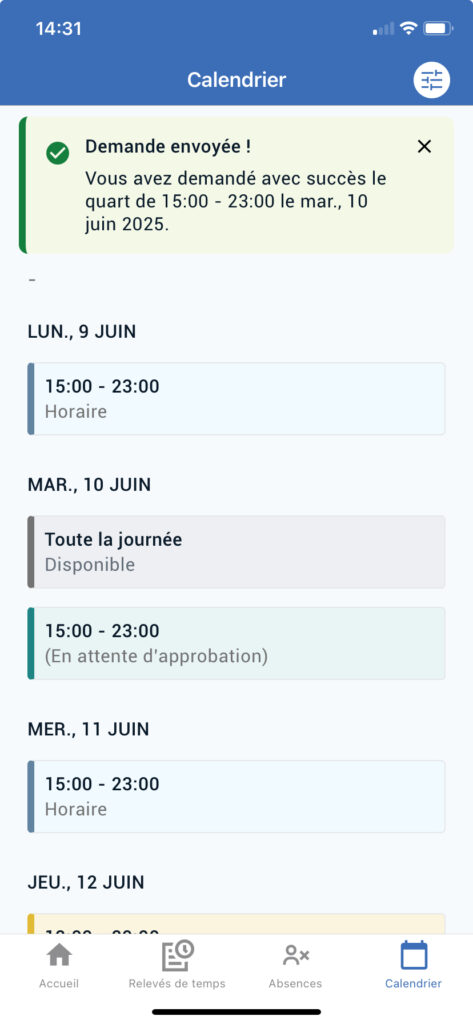
NOTE:
- L’utilisateur ne peut pas travailler sur une équipe récupérée tant qu’elle n’a pas été approuvée par le superviseur.
- Si l’utilisateur consulte les équipes de ramassage via le bouton de la page d’accueil, le filtre/la case à cocher des équipes de ramassage sera activé(e) par défaut.
